在日常办公或生活中,有时我们需要远程控制电脑并进行打印操作。向日葵远程控制软件为我们提供了便捷的远程控制解决方案,以下将详细介绍如何开启其打印功能。
一、确认被控端打印机状态
首先,确保被控端电脑上的打印机已正确连接并处于就绪状态。可以通过以下步骤检查:
1. 点击“开始”菜单,选择“设备和打印机”或“控制面板”中的“设备和打印机”选项。
2. 在打印机列表中,找到已连接的打印机图标,确认其状态为“已就绪”。
二、开启被控端打印共享
1. 在被控端电脑上,右键点击打印机图标,选择“设置为默认打印机”。
2. 右键点击打印机图标,选择“共享”选项,勾选“共享这台打印机”,并设置共享名称(可使用默认名称或自定义)。
三、在主控端进行远程控制设置
1. 打开向日葵远程控制软件,登录主控端账号。
2. 找到需要远程控制的被控端设备,点击“远程协助”或“桌面控制”按钮,建立与被控端的连接。
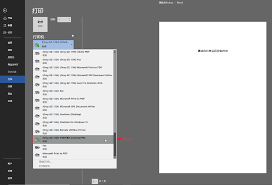
3. 连接成功后,在主控端桌面界面中,点击“开始”菜单,选择“设备和打印机”。
四、选择共享打印机
1. 在“设备和打印机”窗口中,找到被控端共享的打印机图标。
2. 右键点击该打印机图标,选择“设置为默认打印机”(若在主控端首次使用该打印机)。
3. 此时,就可以在主控端像操作本地打印机一样进行打印任务了。例如,在需要打印的文档中,选择“文件” - “打印”,选择被控端共享的打印机,设置好打印参数后点击“打印”按钮,即可完成远程打印。
通过以上步骤,就能轻松利用向日葵远程控制软件开启打印功能,实现远程办公或其他场景下的便捷打印操作。无论是在家办公还是远程处理事务,都能高效地完成打印需求,节省时间和精力。让远程控制与打印功能完美结合,为我们的工作和生活带来更多便利。
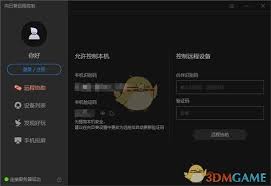
向日葵远程控制是一款广泛使用的远程控制软件,它允许用户在不同的设备之间实现远程访问和控制。在使用过程中,有时用户可能需要更换账号,比如当多个用户共享一台设备时,或者当用户想要切换到另一个拥有不同权限的账号时。本文将详细介绍如何在向日葵远程控制中更换账号。一、准
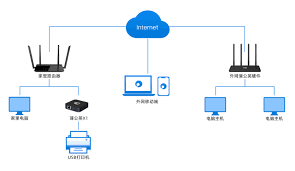
在现代办公中,远程操作已成为提高工作效率的重要手段。向日葵远程控制软件不仅能实现远程桌面控制,还具备强大的远程控制打印功能,为我们带来了极大的便利。下面就为大家详细介绍一下向日葵远程控制打印功能的开启指南。准备工作首先,确保你的电脑已安装向日葵远程控制客户端和
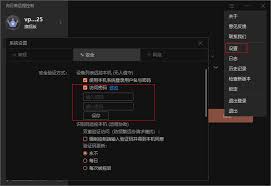
在使用向日葵远程控制软件的过程中,有时候我们需要修改密码来保障账号的安全。那么,向日葵远程怎么修改密码呢?别着急,下面就为大家详细介绍。准备工作首先,确保你已经安装了向日葵远程控制软件,并且已经成功登录账号。同时,你需要准备好可以联网的设备,如电脑、手机等,用
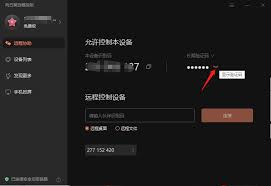
向日葵远程控制软件为我们提供了便捷的远程操作体验,而设置不需要同意某些操作,能进一步提升使用的流畅性。以下为你详细介绍设置方法。首先,打开向日葵远程控制软件,登录你的账号。进入主界面后,点击右上角的设置图标。在设置页面中,找到“安全”选项卡。在这里,你可以看到
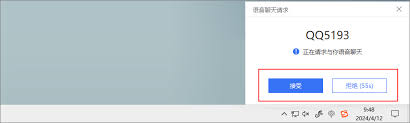
在当今这个高度互联的时代,远程工作和在线协作已经成为常态。无论是企业内部的团队协作,还是跨地域的项目管理,高效的沟通工具都是不可或缺的。向日葵远程,作为一款功能强大的远程控制软件,不仅提供了流畅的屏幕共享和文件传输服务,还特别强化了语音通话功能,让您的远程协作
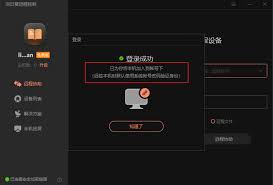
随着互联网技术的发展,远程办公和远程技术支持变得越来越普遍。在众多远程控制软件中,向日葵远程控制因其易用性和强大的功能而受到广泛欢迎。本文将详细介绍如何使用向日葵远程控制,帮助您快速上手。注册与登录首先,您需要访问向日葵远程控制的官方网站,并注册一个账户。注册
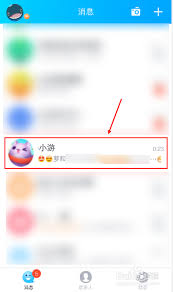
时间:2025/04/29

时间:2025/04/10
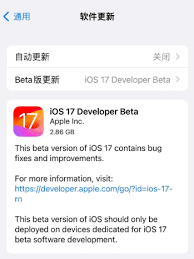
时间:2025/04/10
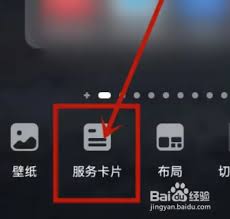
时间:2025/04/10
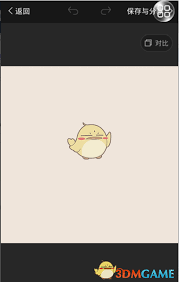
时间:2025/03/31
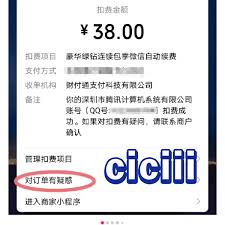
时间:2025/04/27

时间:2025/04/27

时间:2025/04/27
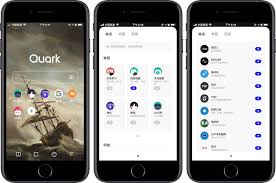
时间:2025/04/26

时间:2025/04/25